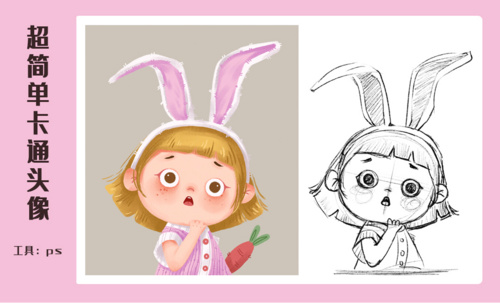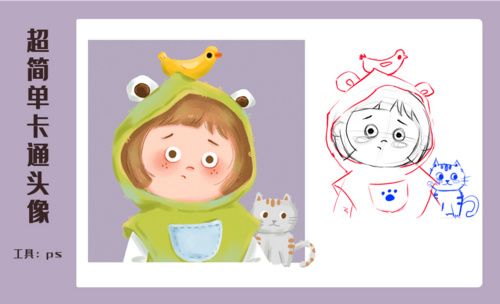PS-照片转插画-可爱甜美风少女插画头像图文教程发布时间:2021年12月27日 08:00
虎课网为您提供字体设计版块下的PS-照片转插画-可爱甜美风少女插画头像图文教程,本篇教程使用软件为PS(CC2018),数位板,难度等级为初级练习,下面开始学习这节课的内容吧!
今天教大家绘制的是一幅甜美风的插画头像,适合新手小白。

根据本节课所学内容,绘制一幅照片转插画的作品。
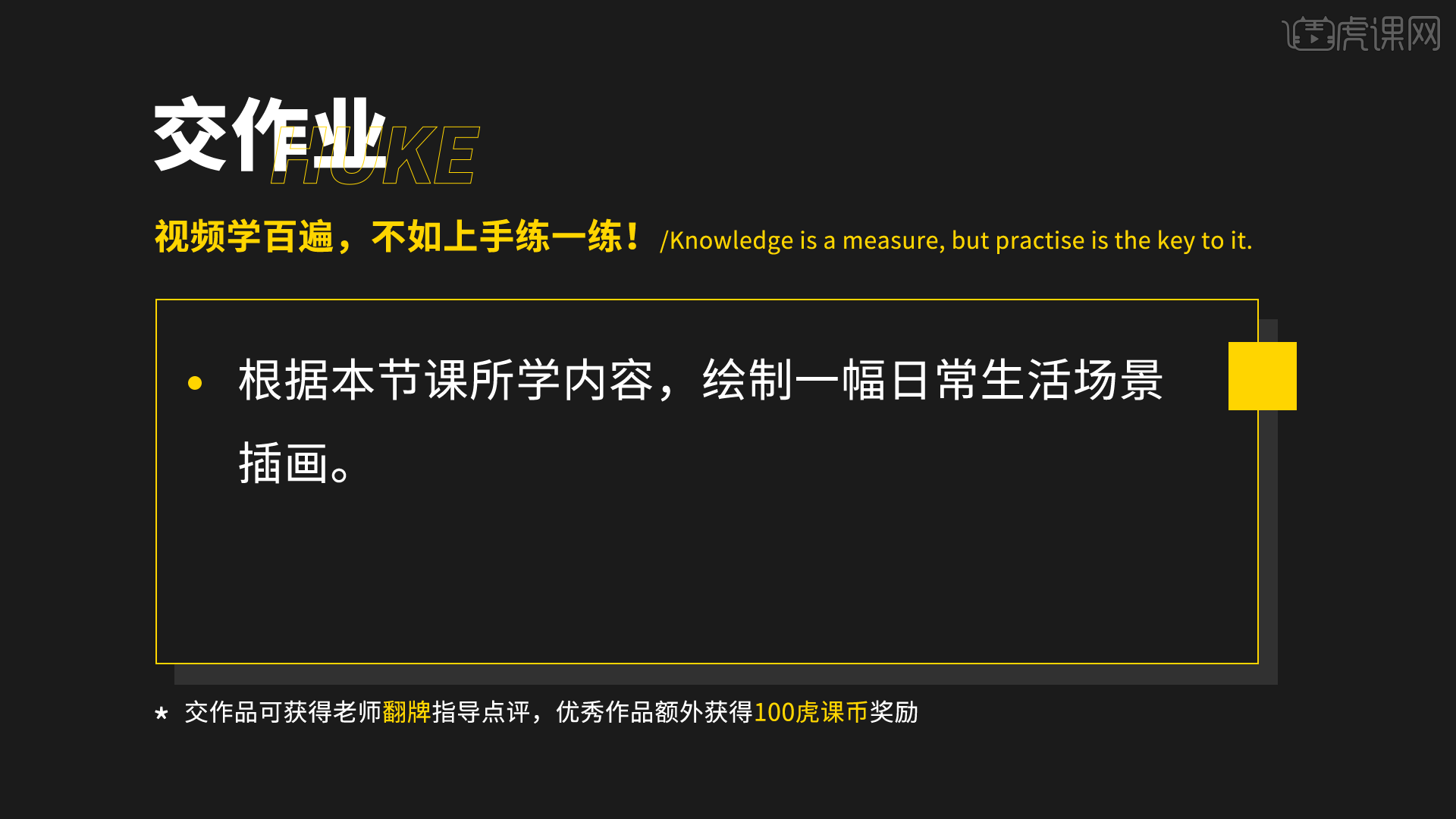
那我们开始今天的教程吧。
1.本课主要绘画流程分为三个步骤,1、构图,确定好人物造型比例,铺大色块。2、画面细节处理。3、整体画面调整,添加装饰元素。关于本节课的素材和源文件,大家可以点击右侧黄色按钮进行下载。

2.首先建立一块画布,大小【210*210】,分辨率为【300】,大家可以根据自己的画面自由选择画布的大小,笔刷选择PS里面自带的【铅笔笔刷】进行构图,或者选择【炭笔笔刷】,打开【画笔设置】设置间距、大小,画出来会有肌理效果。

3.接着开始体型,人物参照照片中的女孩子绘画,定好头部的位置及比例关系,颈部画的细小一点。头发的大波浪画的弯曲度大一点。画的过程中可以通过放大缩小来看一下人物比例。
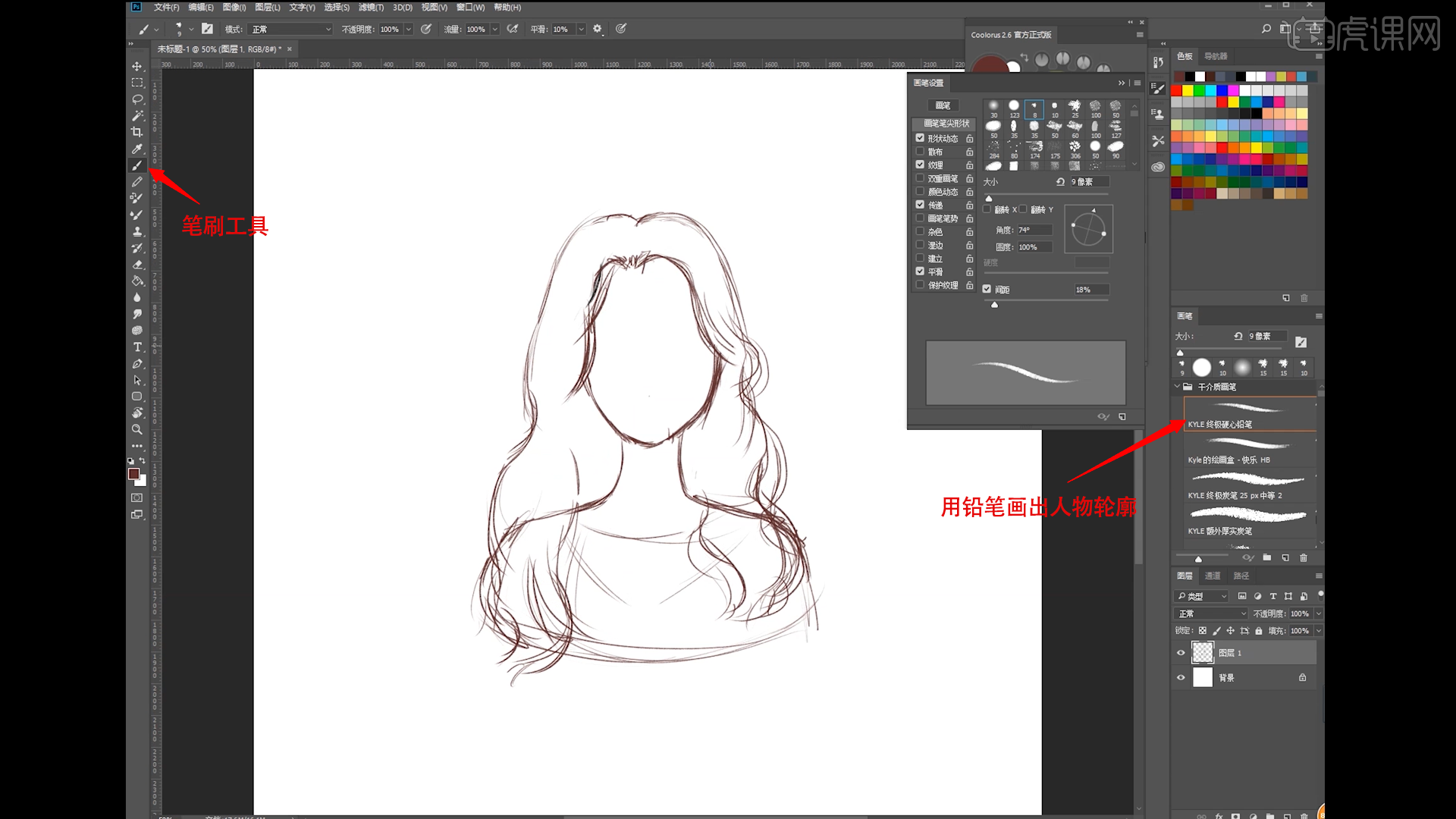
4.画五官开始前可以先画一个中轴线,可以更好的确定鼻子嘴巴和眉毛眼睛之间的位置。人物要卡通甜美,眼睛要画的大一点,整体感觉会比较活泼可爱一点。鼻子做简单的概括处理,画出大致的轮廓位置,画出腮红位置。
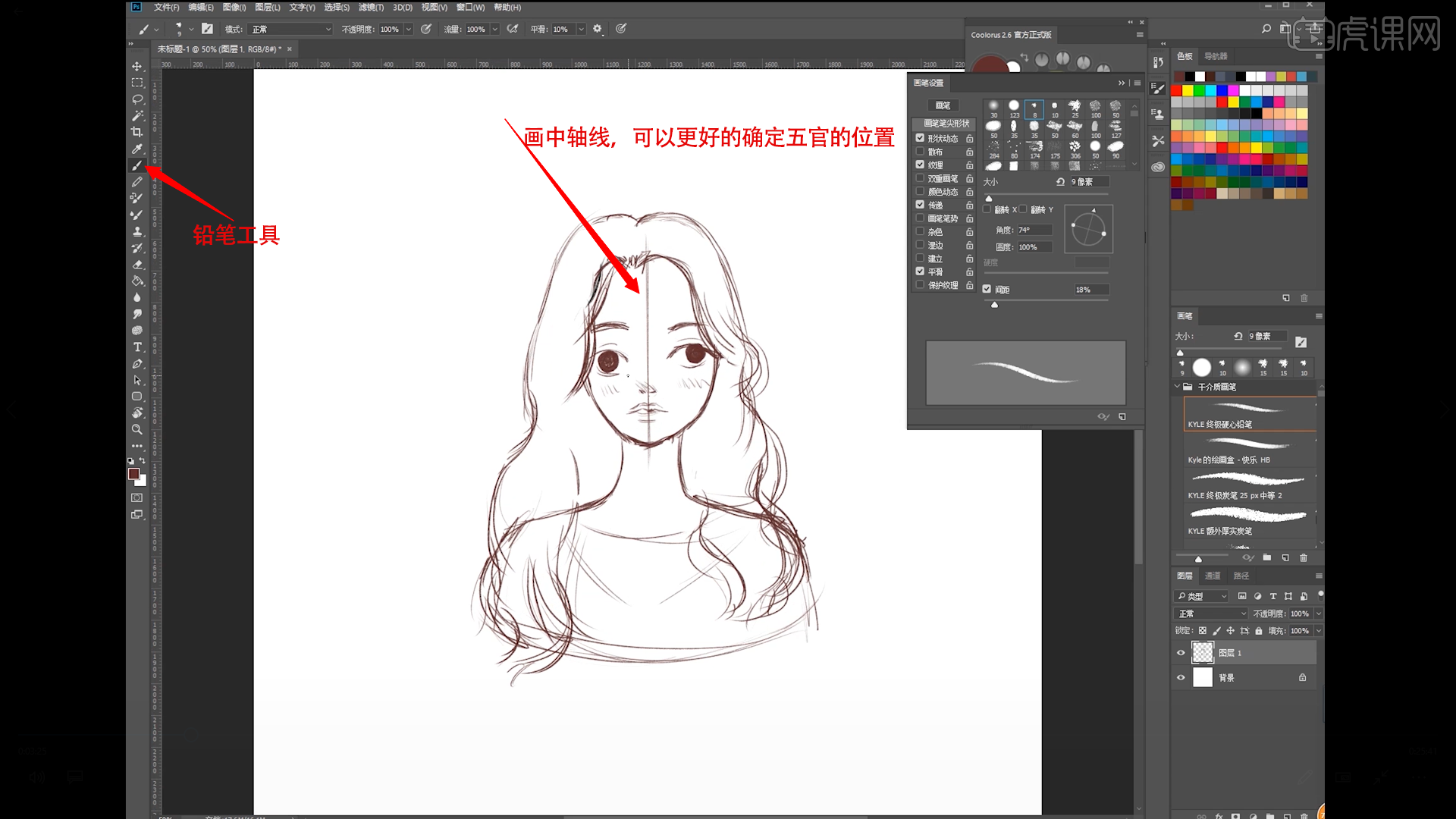
5.画好后调整五官的位置,嘴巴改成微笑的表情更甜美,重新调整脸部轮廓,擦掉多余的线条,使轮廓看起来干净整洁。调低头顶,衣领画出线条概括。眼睛重新做调整,脖子的地方加上锁骨,调整头发细节,第一部分的构图以及人物造型就完成了。如下图。

6.接着开始铺大色块,先选取差不多的颜色进行大体的铺色,上色的时候注意每一部分都要【新建图层】区分开来,便于后期调整和刻画,分别给脸部、脖子、衣服、头发铺色。如下图。
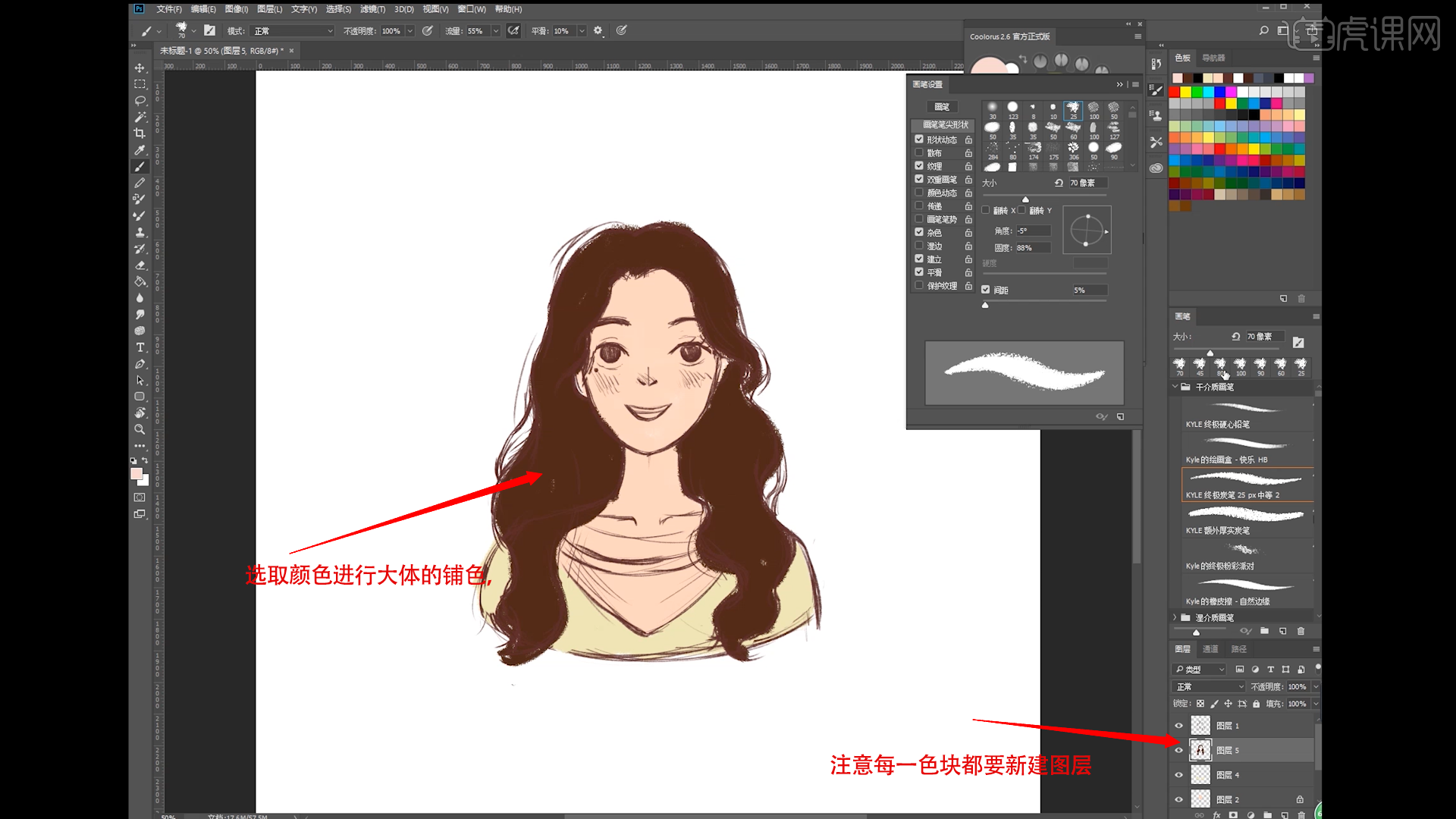
7.大色块铺好后开始修饰色块边缘,【隐藏】线稿图层,用【画笔工具】选择不同的画笔进行边缘的修饰,边缘细致化,之后可以添加小细节让头发看起来更蓬松,尾部可以多延展一些头发细线出来。如下图。

8.再调整脖子和头的部分,分为两个图层,让颜色区分开来,将边缘处调整细致,调整衣服的边缘,调整头发、皮肤和衣服的颜色到你心目中想要的效果。

9.再画五官的色块,将五官区分图层,画出棕色的眉毛、白色眼白、棕色眼球和双眼皮、眼睫毛,眼线画粗一点,给眼球添加高光,重新调节肤色和发色。如下图。

10.脖子选取比肤色暗一些的颜色画出阴影,锁骨也选取同样的颜色,调节透明度,嘴巴【新建图层】画出红色的部分,再【新建图层】画出白色部分,为了让白色部分只在红色部分显示,鼠标指向两个图层之间按住【ctrl键】点击鼠标,这样白色牙齿部分就只在红色图层上显示。如下图。
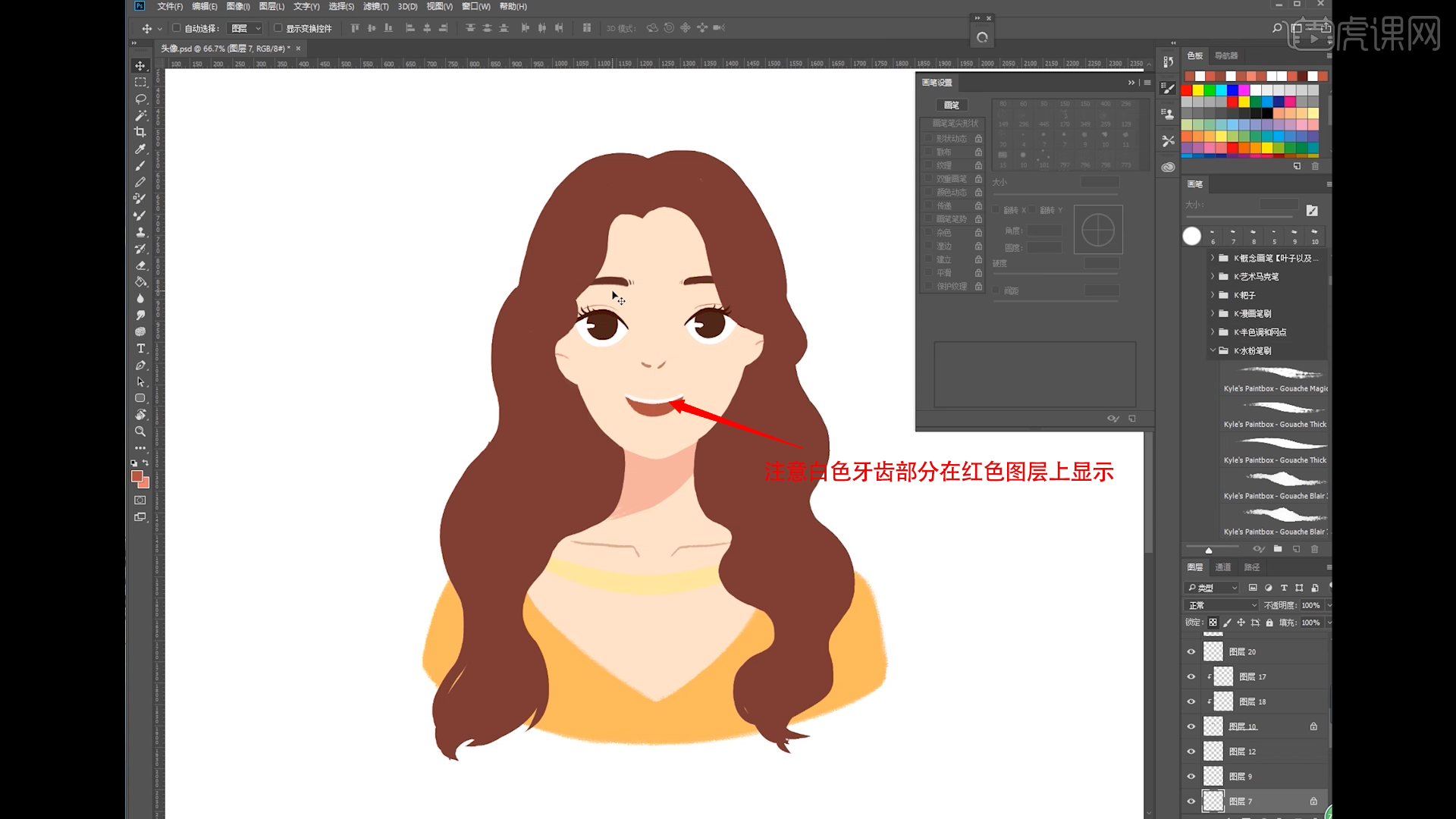
11.开始刻画五官的细节,眉毛选择较浅的颜色,画出颜色变化再添加一些细节,画出下眼线和下睫毛,选取一个淡棕色给眼睛添加亮部,再c,使用【虚涂笔刷】,笔刷有分享在视频的源文件里,大家有需要可以点击下载。

12.嘴巴画上舌头,丰富细节。再选择比肤色暗一点的颜色做头影,耳朵加上腮红变化,腮红选取深粉色画在眼睛下方,给腮红部分添加肌理效果,再用铅笔笔刷画出腮红细节部分。再次调整衣服颜色,鼻子加上暗部和高光,如下图。

13.头发主要分成三个部分,亮部、暗部和线条,先用比头发颜色暗一点的颜色根据头发的走向画出线条,注意线条变化,区分粗细、长短和颜色变化,再用边缘比较粗糙的笔刷处理头发边缘,让头发看起来不死板有蓬松感。

14.再选取比头发颜色亮一点的颜色画出头发的亮部,亮部位置根据头发的转折位置添加,再选取接近头发发色的黄色,添加在头发边缘的轮廓位置,增加光感变化。暗部颜色选区暗一点的颜色,画在头发内测。效果如下图。

15.用【虚涂笔刷】给头发添加其他颜色,使用PS自带的【软圆压力不透明度和流量笔刷】在头发边缘添加一层淡淡的黄色,这样整个头发的颜色就比较丰富。再在头发边缘画上一些延展出来的头发丝,选取一个亮的颜色给头发添加高光。如下图。

16.锁骨的暗部调整一下不透明度,不用很清楚要有若隐若现的感觉,再来做衣服的细节处理,衣领要做出亮部和暗部对比,用PS自带的【花边笔刷】加一层花边,降低花边不透明度,再加一些头发的亮部,如下图。
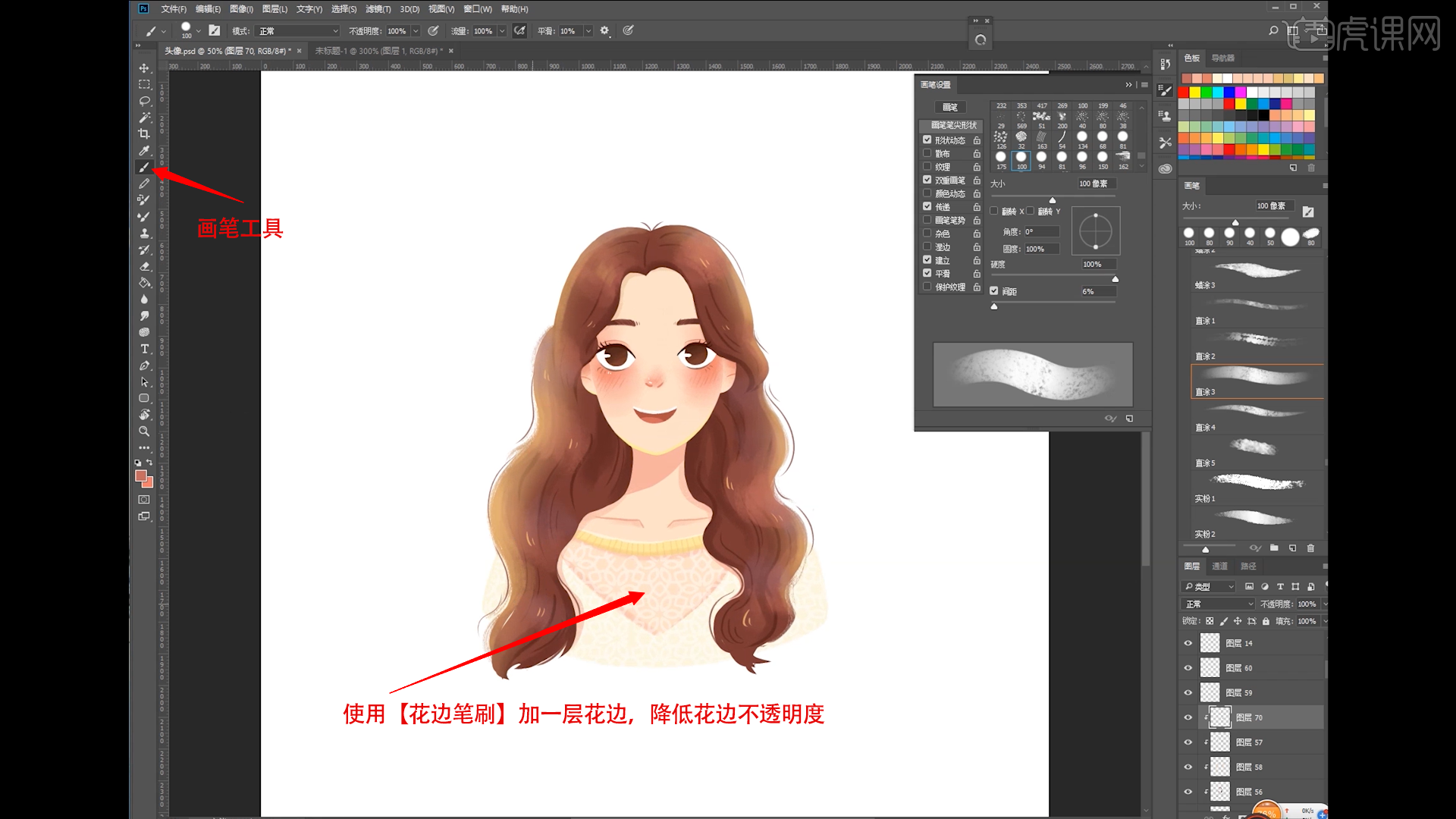
17.人物的整体就算画完了,接着再给周边添加一些小元素装饰,丰富画面,用【浅粉色画笔】画几只蝴蝶装饰,调整蝴蝶位置大小、颜色,添加一些小圆点,再用PS自带的【软圆压力不透明度和流量笔刷】给蝴蝶营造荧光的效果,如下图。

18.整个人物我们基本画完了,可以再加上一些滤镜效果,把所有图层合并成一个图层,选择【滤镜】-【杂色】-【添加杂色】,添加一层淡淡的噪点肌理,这样我们整幅甜美风插画头像就完成了。课后作业就是临摹这张图,欢迎大家再下面的评论区交流学习。
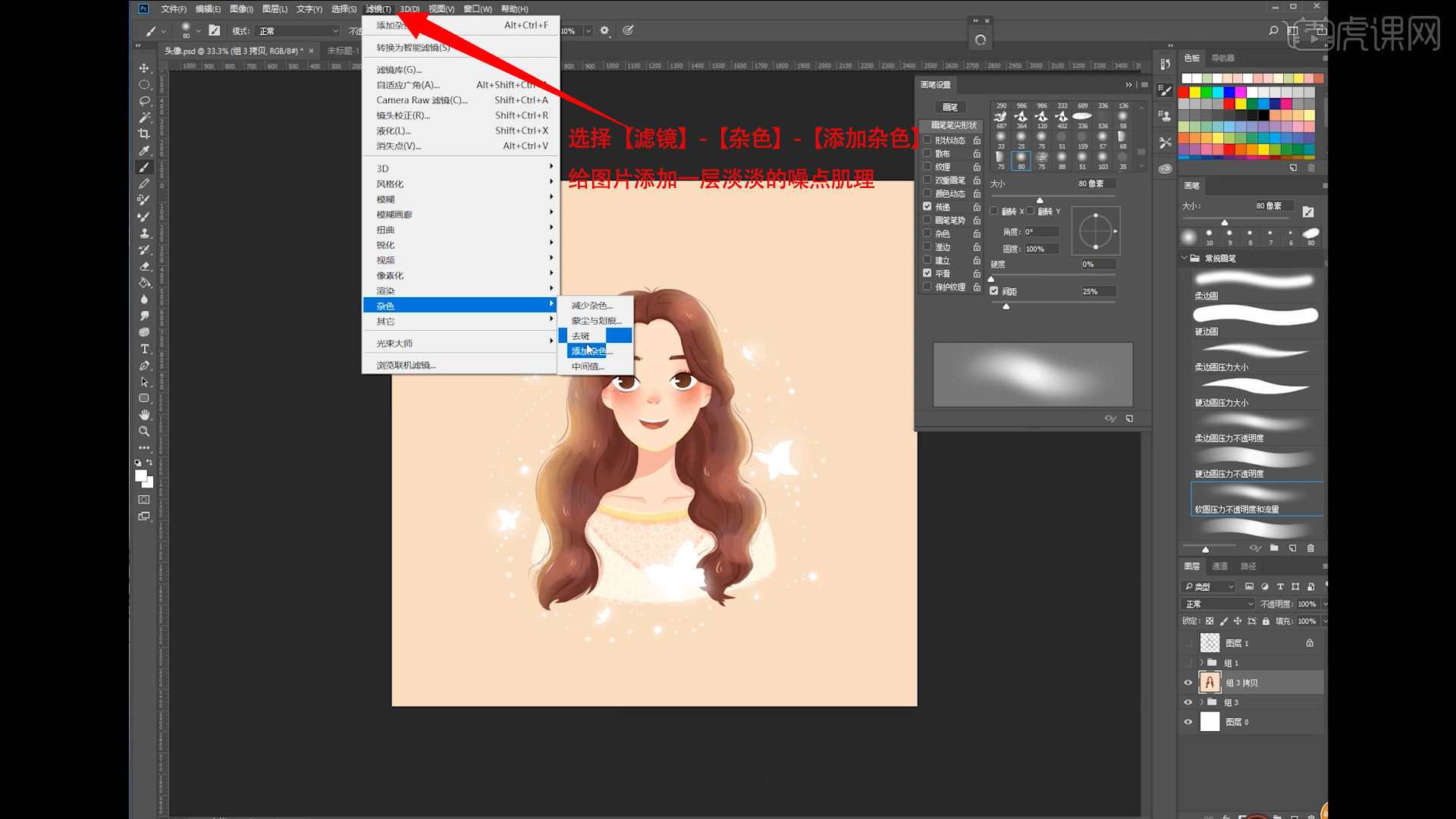
19.本节课程结束,最终效果如图所示,希望大家积极提交作业。

以上就是PS-照片转插画-可爱甜美风少女插画头像图文教程的全部内容了,你也可以点击下方的视频教程链接查看本节课的视频教程内容,虎课网每天可以免费学一课,千万不要错过哦!